7 geriausi būdai, kaip pataisyti gestus, kurie neveikia „Android“.
Įvairios / / April 05, 2023
Jūsų Android telefonas palaiko įvairius gestus, leidžiančius perjungti programas, daryti ekrano kopijas, ir atlikti kitas išplėstines funkcijas. Naudoti juos dažnai gali būti gana nepatogu, kai tie gestai nustoja veikti jūsų telefone. Deja, būtent tai ir yra daugelio problema Android 11 ir Android 12 naudotojai patiria.

Jei kyla problemų naudojant mėgstamus gestus, pvz., dukart paliesdami, kad pažadintumėte, sugnybdami, kad padidintumėte mastelį, ir braukdami delnu, kad užfiksuotumėte ekrano kopijas, šiame įraše pateikiami keli trikčių šalinimo patarimai, kurie padės.
Naudojome „Pixel“ telefoną, kuriame veikia „Android 11“. Tiksli tam tikrų nustatymų vieta gali skirtis, jei jūsų telefone veikia tinkinta „Android“ versija. Be to, daugumoje „Android“ telefonų turėtumėte lengvai atlikti veiksmus.
1. Įsitikinkite, kad gestai įjungti
„Android“ galite įjungti arba išjungti gestus, kaip jums atrodo tinkama. Pirmiausia turite įsitikinti, kad nustatymų programoje įjungti pageidaujami gestai. Štai veiksmai, kuriuos galite atlikti.
1 žingsnis: Telefone atidarykite nustatymų programą ir eikite į Sistema.

2 žingsnis: Bakstelėkite Gestai.

3 veiksmas: Įgalinkite visus gestus, kuriuos norite naudoti po vieną.
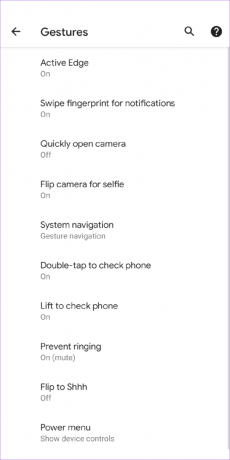

2. Teisingai naudokite gestus
Norint naudoti gestus „Android“, reikia šiek tiek pasitreniruoti. Jei atrodo, kad gestas veikia tik jį įjungus, įsitikinkite, kad jį naudojate tinkamai. Tikslų gestų metodą galite patikrinti pačiame nustatymų meniu.
Eikite į sistemos nustatymus ir bakstelėkite Gestai. Pasirinkite gestą, kurį norite naudoti, kad perskaitytumėte jo aprašymą.


Be to, galite pabandyti pakeisti gesto jautrumą, kad sužinotumėte, ar tai padeda. Pavyzdžiui, jei kyla problemų naudojant nugaros gestą braukiant nuo ekrano krašto, gali padėti padidinti gestų jautrumą.

3. Iš naujo paleiskite telefoną
Kartais užtenka paprasto paleidimo iš naujo, kad pašalintumėte bet kokius laikinus „Android“ trikdžius. Keletas „Google“ forumo naudotojų pranešė, kad išsprendė šią konkrečią problemą tiesiog iš naujo paleisdami savo telefonus. Taip pat galite pabandyti.
Laikykite nuspaudę telefono maitinimo mygtuką, kad būtų parodytas maitinimo meniu, ir pasirinkite Paleisti iš naujo.

Kai telefonas bus paleistas iš naujo, pabandykite dar kartą naudoti gestus.
4. Nuimkite ekrano apsaugą ir dėklą
Visada pravartu telefono ekraną apsaugoti grūdintu stiklu arba apsaugine plėvele. Tačiau žemos kokybės nežinomo prekės ženklo ekrano apsauginės plėvelės naudojimas gali turėti įtakos jutiklinio ekrano funkcionalumui. Panašiai naudojant storą dėklą telefonas kartais negali aptikti bakstelėjimo atgal gestai.
Norėdami atmesti šią galimybę, turėtumėte nuimti nuo telefono storą ekrano apsaugą ar dėklą ir vėl pabandyti naudoti gestus.
5. Išvalykite paleidimo priemonės talpyklą
Numatytasis jūsų telefono nustatymas paleidimo programa Jo naudojimo metu sukuria laikinus failus. Neretai šie failai laikui bėgant sugadinami. Dėl to gali kilti įvairių problemų, įskaitant čia aptartą.
Galite pabandyti pašalinti paleidimo programos talpyklą, kad sužinotumėte, ar tai padeda. Štai kaip tai padaryti.
1 žingsnis: Telefone atidarykite nustatymų programą ir eikite į Programos ir pranešimai.

2 žingsnis: Bakstelėkite Žiūrėti visas programas.

3 veiksmas: Slinkite žemyn, kad surastumėte ir bakstelėkite numatytąją telefono paleidimo programą.

4 veiksmas: Bakstelėkite Saugykla ir talpykla ir kitame ekrane bakstelėkite parinktį Išvalyti talpyklą.


6. Patikrinkite, ar nėra „Android“ naujinimų
Android telefone, kuriame veikia ankstyva pagrindinės sistemos programinės įrangos leidimo iteracija, gali atsirasti klaidų ir našumo problemų. Taip pat galite praleisti naujų gestų ir funkcijų, jei naudojate senesnę „Android“ versiją.
Norėdami patikrinti, ar telefone yra laukiančių naujinimų, atidarykite nustatymų programą ir eikite į Sistema. Tada bakstelėkite Sistemos naujinimas, kad patikrintumėte, ar nėra naujinimų.


Atsisiųskite ir įdiekite visus laukiančius sistemos naujinimus ir pažiūrėkite, ar tai vėl suaktyvins gestus.
7. Išbandykite saugųjį režimą
„Android“ saugusis režimas yra apribota aplinka, kurioje operacinė sistema veikia be trečiųjų šalių programų ar paslaugų. „Android“ telefono paleidimas saugiuoju režimu gali padėti patikrinti, ar neveikiančių gestų problemą sukėlė fone veikianti trečiosios šalies programa.
Norėdami paleisti telefoną saugiuoju režimu, paspauskite ir palaikykite maitinimo mygtuką, kad pasiektumėte maitinimo meniu. Ilgai paspauskite parinktį Paleisti iš naujo ir, kai būsite paraginti, pasirinkite Gerai.


Jei saugiuoju režimu gestai veikia gerai, galite pašalinti visas neseniai įdiegtas programas, kad išspręstumėte problemą.
Patobulinkite savo Android patirtį
Gestai tikrai palengvina naršymą „Android“ operacinėje sistemoje. Ir nesmagu, kai jie nustoja veikti jūsų „Android“. Tikimės, kad aukščiau pateikti sprendimai padėjo ir vėl galėsite naudoti gestus „Android“ telefone.
Paskutinį kartą atnaujinta 2022 m. lapkričio 08 d
Aukščiau pateiktame straipsnyje gali būti filialų nuorodų, kurios padeda palaikyti „Guiding Tech“. Tačiau tai neturi įtakos mūsų redakciniam vientisumui. Turinys išlieka nešališkas ir autentiškas.
Parašyta
Pankil Shah
Pankilas pagal profesiją yra statybos inžinierius, kuris savo kelią pradėjo kaip rašytojas EOTO.tech. Neseniai jis prisijungė prie „Guiding Tech“ kaip laisvai samdomas rašytojas, kad apžvelgtų „Android“, „iOS“, „Windows“ ir žiniatinklio naudojimo instrukcijas, paaiškinimus, pirkimo vadovus, patarimus ir gudrybes.



